Plattegrond maken met Floorplanner
 Met Floorplanner kun je online een plattegrond van een huis op schaal maken, en inrichten met meubels. Je kunt hiervoor je woning zelf opmeten, een plattegrond van Funda importeren, of een bouwtekening overtrekken. De online plattegrond kan in 2D worden geëxporteerd, en in 3D van alle kanten worden bekeken.
Met Floorplanner kun je online een plattegrond van een huis op schaal maken, en inrichten met meubels. Je kunt hiervoor je woning zelf opmeten, een plattegrond van Funda importeren, of een bouwtekening overtrekken. De online plattegrond kan in 2D worden geëxporteerd, en in 3D van alle kanten worden bekeken.
Zelf een woning plattegrond maken
Er komt nogal wat kijken bij het maken van een plattegrond, zoals het inmeten van de kamers en het verwerken van de gegevens in een online tekenprogramma. Om het handig aan te pakken kun je het beste vooraf bedenken aan welke eisen het resultaat moet voldoen:- Nauwkeurigheid: moet de plattegrond op de millimeter kloppen, of kun je afronden op centimeters?
- Is er een bouwtekening? Is het noodzakelijk om alles zelf in te meten, of kun je gebruik maken van een bestaande tekening? In dat geval kun je het opmeten geheel overslaan, en de tekening overtrekken in Floorplanner.
Opmeten van een woning
Kamers opmeten met de hand Met een lang meetlint (8 of 10m) kun je kamers snel opmeten, en de maten afronden op hele of halve centimeters. Je moet hiervoor met z'n tweeën zijn. Meet ook de hoogte van de plafonds, en de dikte van de muren. Teken de maten van het huis op een vel ruitjespapier. Zet de eerste muur op papier door - bijvoorbeeld - voor elke meter 2 blokjes af te tekenen. Hierna kun je de andere maten intekenen door blokjes af te tellen. Je maakt dan meteen een tekening met de juiste verhoudingen.
Met een lang meetlint (8 of 10m) kun je kamers snel opmeten, en de maten afronden op hele of halve centimeters. Je moet hiervoor met z'n tweeën zijn. Meet ook de hoogte van de plafonds, en de dikte van de muren. Teken de maten van het huis op een vel ruitjespapier. Zet de eerste muur op papier door - bijvoorbeeld - voor elke meter 2 blokjes af te tekenen. Hierna kun je de andere maten intekenen door blokjes af te tellen. Je maakt dan meteen een tekening met de juiste verhoudingen.
Kamers opmeten met een telefoon
iPhones met iOS 12 of hoger zijn voorzien van de app Meten, die de afstand tussen twee punten kan bepalen. Dit is niet op de millimeter nauwkeurig, maar gaat wel vlot. Er zijn ook iOS toestellen die zijn uitgerust met een LiDAR-scanner waarmee je heel precies kunt meten: iPad Pro (4e generatie), 11-inch iPad Pro (2e generatie), iPhone 12 Pro en iPhone 12 Pro Max.
- Zorg dat de kamer goed verlicht is.
- Open de app
 Meten
Meten - Beweeg de iPhone heen in weer in een hoek, tot je een puntje ziet met een rondje eromheen. Plaats het puntje in de hoek en tik op de grote Plus-knop.
- Loop langs de muur, waarbij je de iPhone op dezelfde hoogte blijft houden. Er wordt een stippellijntje getrokken. Zet het puntje in de volgende hoek en druk op de Plus-knop
- De gemeten afstand staat in het midden van de lijn.
- Door op de maat te drukken kun je deze kopiëren en inplakken in een notitie-app om later te gebruiken in Floorplanner. Of maak foto's door op de witte sluiterknop te tikken.
- Werk je liever met de hand dan kun je de maten op een vel ruitjespapier zetten. Zet de eerste muur op papier door - bijvoorbeeld - voor elke meter 2 blokjes af te tekenen. Hierna kun je de andere maten intekenen door blokjes af te tellen. Je maakt dan meteen een tekening met de juiste verhoudingen.
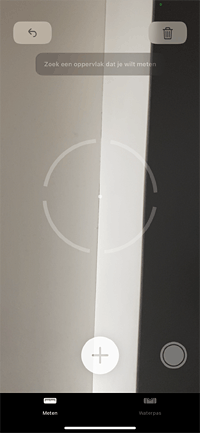

 Laser afstandsmeter
Laser afstandsmeterEen lasermeter meet afstanden tot op de millimeter nauwkeurig. Er wordt gemeten met een weerkaatsende laserstraal, waarna op het display de lengte, breedte en hoogte van een ruimte kan worden afgelezen. Dit is de snelste manier om een ruimte in te meten. De maten kunnen op sommige afstandsmeters worden opgeslagen in een geheugen, om later op te zoeken.
MagicPlan
De app MagicPlan kan kamers opmeten en automatisch plattegronden maken van ruimtes. Dit werkt door foto's te maken van de overgangen tussen wand, vloer en plafond. Dit is niet ingewikkeld, en de app laat duidelijk zien wat je moet doen. De betrouwbaarheid van de metingen is voldoende, en vergelijkbaar met een lasermeter als je beschikt over een iPhone 12 met Lidar scanning. Je werkt kamer voor kamer, en voegt steeds een ruimte aan je ontwerp toe. Zo nodig kun je ook extra objecten of onzichtbare ruimtes aan je ontwerp toevoegen. Het resultaat kan worden geimporteerd in Floorplanner.
Platform: Android, iOS.
Taal: Nederlands (de app, de website is Engelstalig).
Gratis: Nee. 2,99 euro per plattegrond, of abonnementen.
Ruimte opgemeten? Nu kun je in Floorplanner of Roomstyler een kamer op schaal tekenen.
Badkamer ontwerpen met Floorplanner
Kamer inrichten met Roomstyler
Keuken ontwerpen met Floorplanner
Tuin ontwerpen met Floorplanner
Funda plattegrond importeren in Floorplanner
De plattegronden in Funda zijn gemaakt met Floorplanner. Je kunt ze downloaden en importeren als FML-bestand in Floorplanner. Daarna kun je de plattegrond geheel aanpassen.Let op: in deze handleiding wordt gebruik gemaakt van de Chrome browser. Andere browsers kunnen hiervan afwijken.
- Ga op een computer naar Funda en zoek de plattegrond op.
- Klik op de plattegrond met de rechtermuisknop en kies Inspecteren.
- Er opent een venster met code. Kijk op het tabblad Elementen. Als het goed is is de regel met canvas in blauw geselecteerd.
- Enkele regels daarboven staat een regel die begint met div class="media-viewer-plattegrond-container". Verder op deze regel is een link te vinden die eindigt met .fml. Dat is de link naar de plattegrond. Kopieer deze URL door erop te dubbelklikken.
- Klik met de rechtermuisknop en kies Ga naar https://...
- Er wordt een pagina met code geopend in een nieuw venster.
- Klik erop met de rechtermuisknop en kies Opslaan als.
- Geef het bestand een naam, en let op dat er FML staat bij Opslaan als, zodat het bestand wordt opgeslagen als een FML-bestand.
- Ga naar Floorplanner en maak zo nodig een account aan.
- Kies: Project aanmaken.
- Kies: Import FML en blader naar het opgeslagen FML-bestand.
- De plattegrond wordt geopend in Floorplanner en is volledig te bewerken.
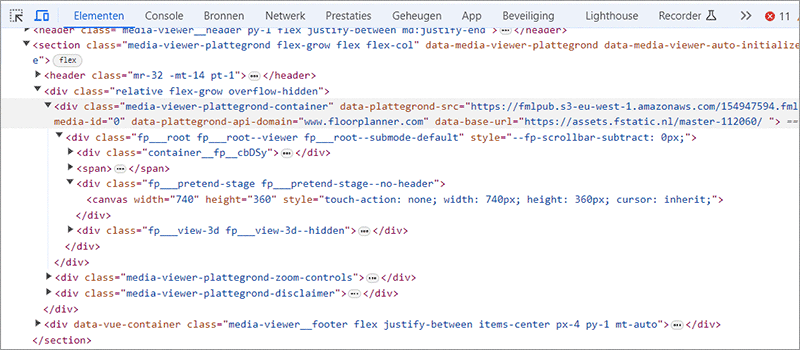
Overtrekken van een bouwtekening in Floorplanner
Het maken van een plattegrond met Floorplanner gaat sneller als je een bestaande tekening - bijvoorbeeld een bouwtekening - kunt overtrekken.- Zorg dat je een tekening hebt in JPG, PNG of SVG formaat.
- Ga op een computer naar Floorplanner en maak zo nodig een account aan.
- Kies: Project aanmaken. Geef het project een naam. Start project.
- Klik op Upload 2D plattegrond.
- Klik op Schaal achtergrond.
- Zoom in op een gedeelte van de tekening waar je de maat van weet, bijvoorbeeld de afstand tussen twee muren.
- Klik op het beginpunt van de afstand die je weet. Zoom in, om - bijvoorbeeld - het kruisje precies aan de binnenkant van een muur te plaatsen. Ga naar het eindpunt van je afstand, zoom weer in, en zet het tweede kruisje. Typ de afstand tussen deze twee punten in het venster, in centimeters, en klik op het vinkje.
- Er is nu niets te zien, maar de schaal van de tekening is opgeslagen.
- Klik op de
 rolmaat. Klik in de tekening op het begin van een afstand die je weet, en sleep om te controleren of de afstand correct is.
rolmaat. Klik in de tekening op het begin van een afstand die je weet, en sleep om te controleren of de afstand correct is. - Druk op de < terug-pijl om dit menu te verlaten.
- Je kunt nu handmatig de tekening gaan overtrekken. Begin met het tekenen van de buitenmuren, en plaats daarna de binnenmuren.
- Klik op Teken kamer. Er verschijnt een menu waarin je de hoogte van de plafonds kunt aangeven, en de dikte van de muren. Vul dit in.
- Zoom uit zodat je de tekening goed ziet.
- Zet de cursor in een hoek, en klik en sleep naar de andere kant van de woning. Als je de muis loslaat zijn de buitenmuren getekend, en worden de maten aangegeven.
- Klik op Teken kamer of Teken muren om kamers in te tekenen. Wijzig zonodig de muurdikte voor de binnenmuren, en trek de ruimtes over.
- Om een ruimte te tekenen die niet vierkant is, maar bijvoorbeeld L-vormig, teken je eerst één deel van de ruimte. Klik op de muur op het punt waar de kamer 'om de hoek' moet gaat. Er verschijnen buttons: klik op de linkerbutton (streep met punt in het midden) om de muur te splitsen. Je kunt nu het stuk van de muur gewoon 'oppakken' en verderop neerzetten om een L aan de ruimte te maken.
- Ga naar Plaats Deuren en Plaats Ramen om deze onderdelen erin te zetten. Ze zijn eenvoudig op de juiste maat te slepen. Om een deur naar de andere kant te laten opengaan klik je erop, en daarna op de button die die juiste draairichting heeft. Trappen, meterkasten en verwarmingselementen zijn te vinden bij Structuren.
- Alle ruimtes toegevoegd? Klik onder de weergave van de bouwtekening op Aanpassen en daarna op Instellingen. Zet Transparantie op 100%. Nu zie je de nieuwe plattegrond zonder de oorspronkelijke tekening. Als muren niet helemaal goed aansluiten kun je ze met klikken/slepen alsnog passend maken.
- Klik rechtsboven op 3D om je plattegrond in 3 dimensies te bekijken. Als het goed is zitten alle basiselementen er in.
- Klik rechtsboven op 2D om terug te gaan naar de plattegrond.
- Klik in het menu aan de linkerkant op het info-icoon, en kies Stel ruimtetype in. Sleep de namen van ruimtes naar de plattegrond. De ruimtes krijgen nu een eigen kleur op de plattegrond, en in de lijst wordt de grootte in vierkante meters vermeld. Je hebt nu een plattegrond op schaal, die met Floorplanner verder aangekleed en ingericht kan worden.
- Om in Floorplanner een 2e verdieping aan je ontwerp toe te voegen heb je 2 credits nodig. Met de gratis basisversie is het wel mogelijk om de verdiepingen als aparte bestanden te tekenen.
- De plattegronden worden automatisch opgeslagen. Ze zijn terug te vinden via het Dashboard.
- Klik in het menu op Export en daarna op het download-icoon om de plattegrond te downloaden in lage resolutie. Met credits kunnen de plattegronden worden gedownload in hoge resolutie.
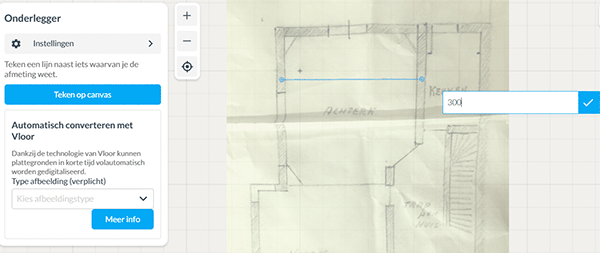

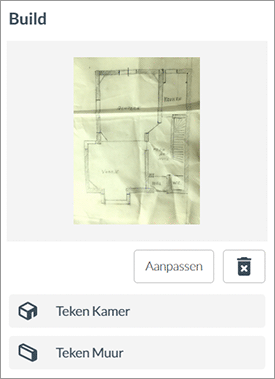
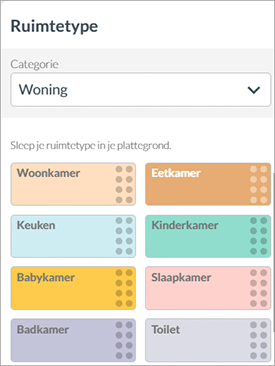

Tuinen tekenen met SketchUp
Professioneel tuinontwerp voor doe-het-zelver en hovenier.
Online kamer inrichten
Ontwerp online je interieur met Roomstyler
Meubels tekenen met SketchUp
Ontwerp je meubels met het 3D tekenprogramma SketchUp.
Technische tekenprogramma's
De beste gratis software voor techniek en bouw.
Apps maken
Zonder programmeren een app maken? Deze programma's maken het mogelijk.
Tekenprogramma's
De beste gratis software voor creatief tekenen, schilderen en ontwerpen.
Tuin ontwerpen
Handleiding voor het maken van een tuinontwerp met Floorplanner.
Badkamer ontwerpen
Handleiding voor het maken van een badkamerontwerp met Floorplanner.
Keuken ontwerpen
Handleiding voor het tekenen van een keuken met Floorplanner.
Plattegrond maken
Handig voor interieur- of tuinontwerp: gratis software om plattegronden te ontwerpen.
Word Cloud maken
Deze websites zetten een woordenlijst om in een pakkende illustratie.
Lettertype maken
Online apps om je handschrift om te zetten in een lettertype, of eigen letters te ontwerpen.
Kalender maken
Zelf een kalender maken en uitprinten. Zo werkt het.
Animaties maken
Van animatieplaatje tot animatiefilm: zo breng je beelden in beweging.
Woocommerce handleiding
Alles wat je moet weten om een webshop te beginnen in WordPress.
Quotes maken
Zo maak je snel een afbeelding met een pakkende tekst.
Domeinnamen zoeken
Domeinnaam al bezet? Deze websites helpen bij het vinden van alternatieven.
Website voorbeelden
Inspiratie voor webontwerpers: voorbeelden van mooie, originele en innovatieve designs.
Gratis websites
De beste website-builders voor een blog, site of online dagboek.
Portfolio websites
Een portfolio op internet is een must voor creatieven en brengt het publiek naar je toe.
Contactformulier maken
Met Google maak je gemakkelijk een contactformulier voor een website.
Uitnodiging maken
Zo maak je een coole digitale uitnodiging met een app.
Games maken
Zelf een computerspel maken? Deze software voor beginners helpt je op weg.
Mindmap maken
Zo maak je een online mindmap met Bubbl.us
Tattoo lettertypes
Zo vind je letters voor het ontwerpen van een tattoo.
Printen in zwart-wit
Bespaar inkt door de printer op zwart-wit te zetten.
CO2 compensatie
Compenseer je CO2-uitstoot met een bijdrage aan duurzaamheidsprojecten.
Vakantie woningruil
Via online marktplaatsen zijn wereldwijd mensen te vinden die tijdelijk hun huis willen ruilen.
Autodelen
Goed voor het milieu en voor de portemonnee. De beste websites voor carpoolers en deelauto's.




























